惠普电脑清除BIOS密码教程:
1、首先下载安装下面的2个软件:
HP ProtectTools Security Manager Suite 4.10.17.1
ftp://ftp.hp.com/pub/softpaq/sp48001-48500/sp48447.exe
BIOS Configuration for HP ProtectTools 4.0.5.1
ftp://ftp.hp.com/pub/softpaq/sp44501-45000/sp44830.exe
安装完成重启后打开HP ProtectTools Security软件(如有0xA / 0xB之类BIOS安全通道报错,忽略之)依次打开“BIOS Configuration”→“Securtiy(安全保护)”→点击“设置”按钮。
(注1:如果“设置”按钮为灰色不可选,可以在“控制面板”→“用户账户”中新建一个管理员账户,将现有账户注销后,登陆到新的账户重新执行操作)
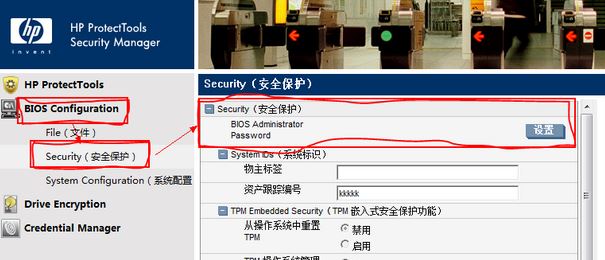
2、设置BIOS Administrator密码,强烈建议使用8位数字密码:
(注2:"中文(简体)-美式键盘"输入法和"英语(美国)-美式键盘"输入法的底层编码不同, 而BIOS能正确识别的编码是"英语(美国)-美式键盘"输入法, 如果需要使用带有字母的密码, 需要添加并切换到"英语(美国)-美式键盘"输入法)
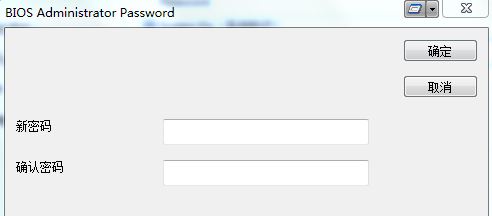
3、如果有"Credential Manager Single Sign On"的提示点击“是”,如图所示:
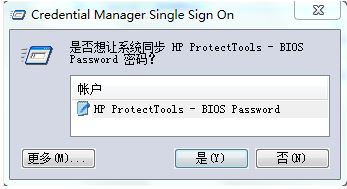
4、设置完成后,重启计算机,开机点F10, 选择 BIOS Administrator 帐户,输入刚刚设置的密码,进入BIOS。
File菜单中点击“Reset BIOS security to factory default”,点“YES”,如图:
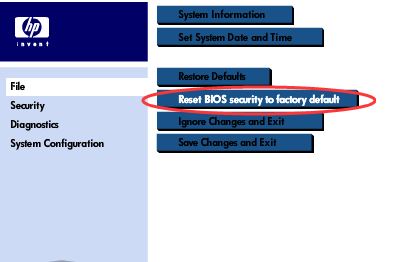
5、再点键盘“F10”保持,点“YES”。之后会有2次确认的提示,一次是是重置TPM的提示,建议按F2不重置。另一次清除指纹记录的提示,建议按F1确认清除。
注3:HP早期版本的UEFI BIOS中可能会没有“Reset BIOS security to factory default”项目,替代方法如下:
在Security中点击“User Management”,将除了“BIOS Administrator”帐户之外的其它帐户都删除,返还上一级菜单,再点击“Change Password”,将“BIOS Administrator”密码设为空。再点键盘“F10”,点 “YES”。之后正常启动进入系统使用即可!
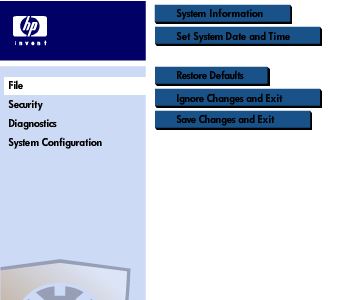
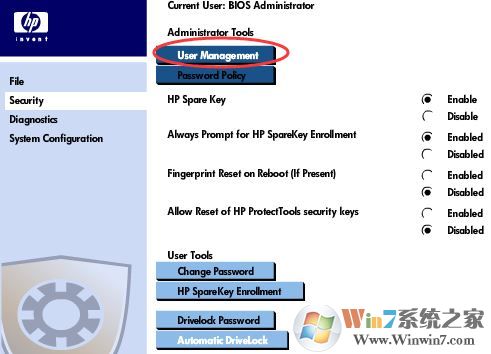
以上便是winwin7小编给大家分享介绍的惠普电脑清除BIOS密码教程,有需要的用户可参考本文中winwin7小编介绍的操作方法来进行操作完成清除BIOS密码!